大家会使用SolidWorks绘制圆柱体吗?很多刚接触SolidWorks的伙伴们还不会制作,下面小编就为大家带来了SolidWorks绘制圆柱体的操作教程。
1、打开SolidWorks软件。

2、选择前视图基准面,点击一下会有选择选项,选择绘制草图。
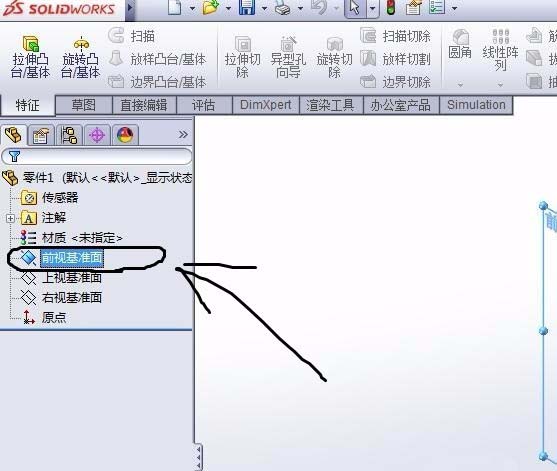
3、选择草图功能里面的画圆功能,点击屏幕上原点,画圆。
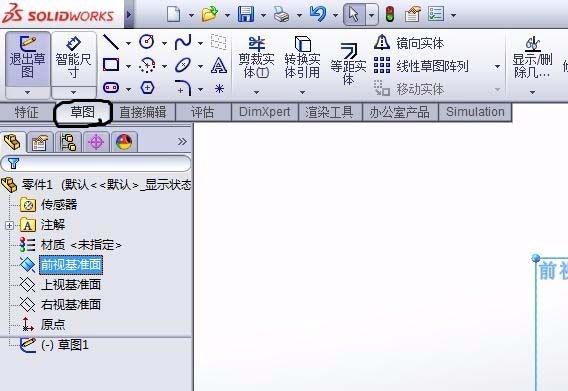

4、弹出画的圆的尺寸,让你输入直径,这里我是做的例子,输入200mm即可。
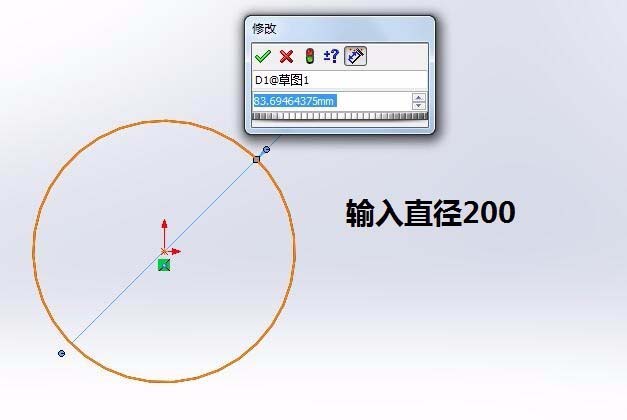
5、选择特征栏选项中的拉伸凸台功能选项,这时候屏幕的圆就会变为三维视角。按照步骤输入拉伸高度,这里输入300mm后选择对号确认。
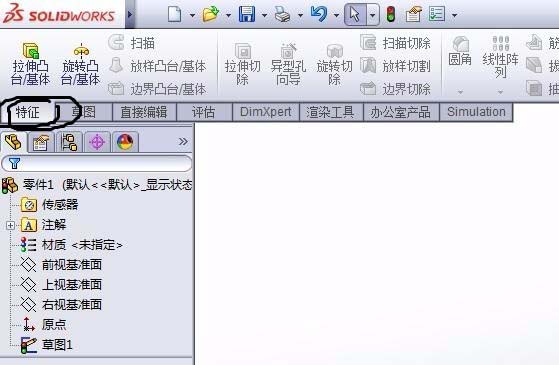

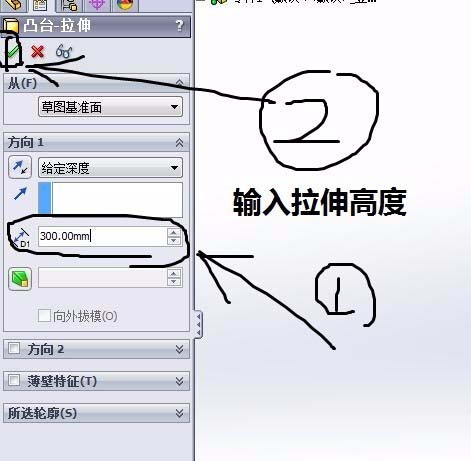
6、到绘图界面就能看到圆柱已经建好了。该功能是最常用的建模方法,通过拉伸可以建很多的模型。
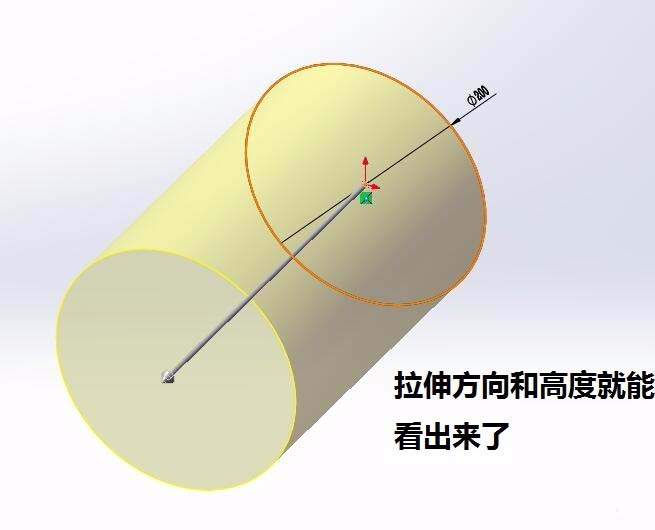
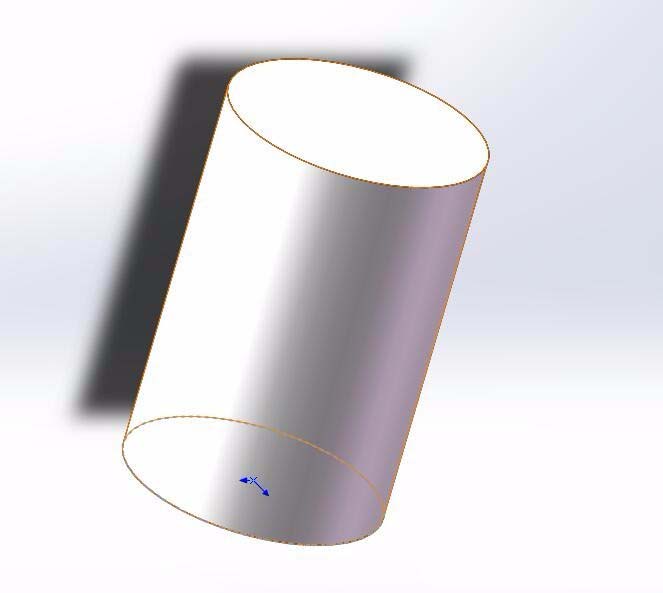
上面就是小编带来的SolidWorks绘制圆柱体的操作步骤,你们都学会了吗?
 天极下载
天极下载

































































 腾讯电脑管家
腾讯电脑管家
 火绒安全软件
火绒安全软件
 自然人电子税务局(扣缴端)
自然人电子税务局(扣缴端)
 暴雪战网客户端
暴雪战网客户端
 向日葵远程控制软件
向日葵远程控制软件
 桌面百度
桌面百度
 微信电脑版
微信电脑版
 CF活动助手
CF活动助手